Kaip išvalyti "MacOS" šiukšliadėžę iš išorinių diskų

Ar žinote, kad "flash drive" yra pilnas kačiuko nuotraukų, kurias nešiojate visą laiką? Žinoma, jūs darote: mes visi turime vieną. Kartais jūs norite atlaisvinti kačiuko diską, todėl perkeliate senų nuotraukų pora į "Mac" šiukšliadėžę.
Bet nematote, kad laisvos vietos yra daugiau. Kas suteikia?
Na, failai vis dar yra jūsų šiukšliadėžėje. Galbūt manote, kad "Mac" aplanke yra vienas aplankas "Šiukšliadėžė", bet tai nėra atvejis: yra kiekvieno disko, kurį naudojate. Operacinė sistema pateikia visus šiuos failus kaip vieną aplanką šiukšliadėžėje jūsų doke, tačiau patys failai gali būti rasti paslėptajame kiekvieno disko vadinamo.Trasheskataloge. Negalite pamatyti šio aplanko, nebent nustatytumėte "Mac", kad galėtumėte peržiūrėti paslėptus aplankus, arba prijunkite išorinį diską prie "Windows" įrenginio.
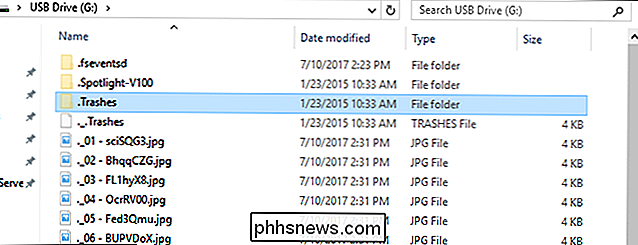
Taigi, kaip ištrinti failus į šiukšliadėžę išoriniame įrenginyje? Yra du pagrindiniai metodai.
Pirmas variantas: išvalyti šiukšliadėžę (visa tai)
Paprasčiausias metodas: tiesiog ištuštinkite šiukšliadėžę, prijungus blykstę. Tai ištrins visus failus iš visų.Trashesaplankų, įskaitant tuos, kurie yra jūsų prijungtose išoriniuose įrenginiuose.
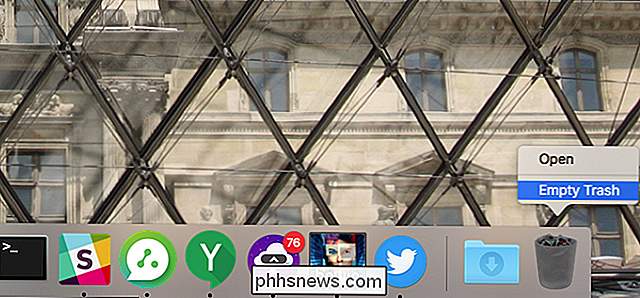
Dešiniuoju pelės mygtuku spustelėkite šiukšliadėžę ant doko, tada spustelėkite "Ištuštinti šiukšliadėžę". gali praeiti šiek tiek laiko, bet jūs turėsite visą savo laisvą erdvę, kai tai bus padaryta.
Antroji parinktis: naudokite "Išjunkite tuščią" tik "vieno disko šiukšliadėžę"
Jei nenorite ištuštinti diskų savo pagrindiniame kietajame diske , nemokama programa Curb leidžia ištuštinti šiukšliadėžę viename diske. Norėdami pradėti, atsisiųskite programą, atidarykite ZIP failą, tada vilkite pačią programą į aplanką "Programos".
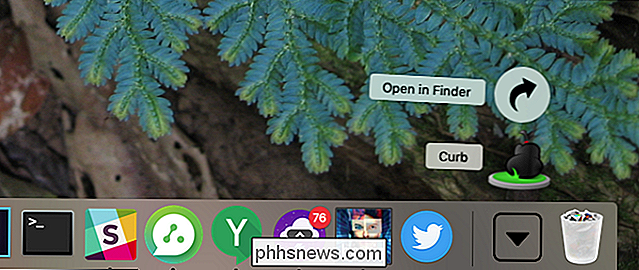
Paleiskite programą ir pamatysite vieną langą.
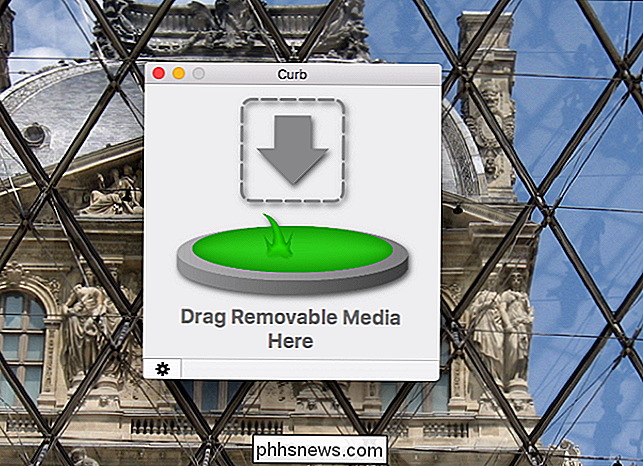
Vilkite išorinių diskų piktogramą iš "Finder" į šį langą ir.Trashesaplankas bus ištrintas iš.
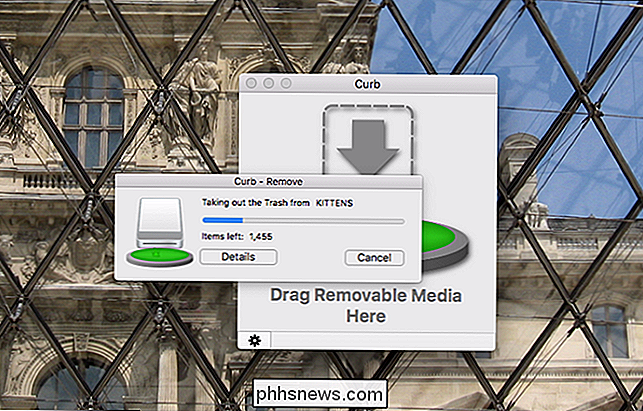
Galite pasirinktinai nustatyti, kad programa perkėlė šiukšlių failus iš "flash drive" į savo pirmumo disko. Spustelėkite viršuje kairėje esančią įrankį, kad pamatytumėte nustatymų langą.
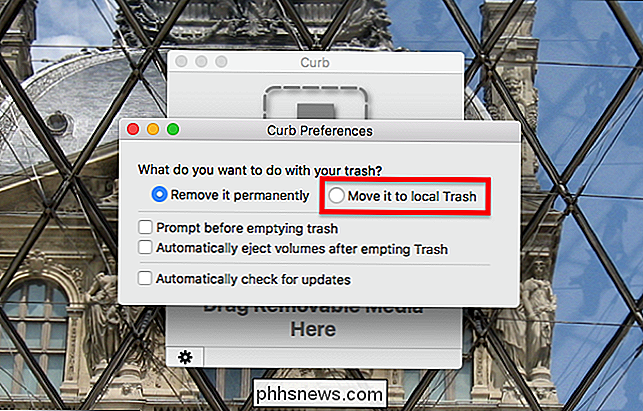
Patikrinkite "Perkelkite į vietinį šiukšliadėžę", o ištrinti failai bus perkelti į "Mac" aplanką "Šiukšliadėžė", taigi galėsite sutaupyti vietos, nenutraukiant visų failų trynimo. .

Kaip išjungti "Caps Lock" sistemoje "macOS"
Jei dirbate apskaitos skyriuje, jums tikrai nereikia "Caps Lock" klavišo - ketinate naudoti "Mac", jei dirbate apskaitoje, taigi visas "Caps Lock" raktas visada jums daro, ATSITIKTIS TOKITE, KAD JŪS JŪS PATIRTIES. Štai kaip visiškai išjungti "Caps Lock" klavišą arba pertvarkyti jį į kažką kita. Pradėkite nuo pavadinimo į sistemos nuostatas ir tada spustelėkite klaviatūros piktogramą sąraše.

Kaip pritaikyti naujienas, kurias girdite iš "Google" namų
Jei jums patinka klausytis radijo naujienų, kol esate būdas dirbti, galite pradėti galvoti, turėdamas jūsų "Google" namas praneša jums apie naujienas, kol ruošiatės ryte. Tačiau yra daug naujienų šaltinių, iš kurių galite rinktis, todėl čia yra, kaip tinkinti, ką norite klausytis. SUSIJĘS: Kaip nustatyti Google pagrindinį puslapį "Amazon" neseniai pakeitė jūsų pasirinktą naujieną šaltinius, kuriuos galite klausytis "Amazon Echo", reikalaudami, kad kiekvienam naujienų šaltiniui atsiųstumėte atskirus "Alexa Skills".



